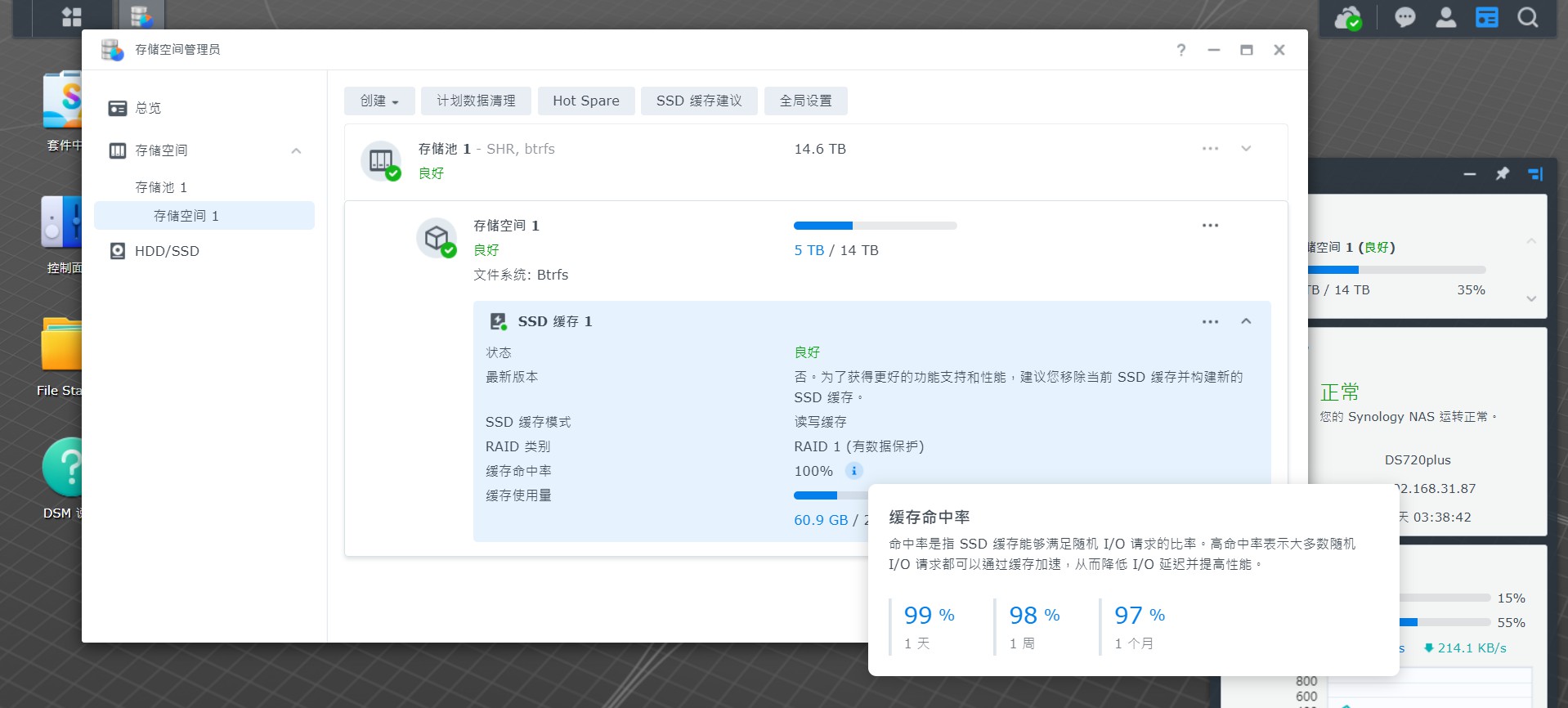杜老师的 DS720 + 支持 M.2 硬盘,这个硬盘有何作用?是否需要购买?买什么型号的?如何设置才能让其充分发挥性能?今天杜老师就聊聊这些!
缓存加速
像杜老师这种需经常移动办公的用户,会将常用的文件同步到 NAS 上,方便随时随地调取,这种频繁访问的小型文件会造成硬盘频繁读写,从而导致寿命降低。
SSD 缓存通过将频繁访问的小型文件存储到存储空间上装载的 SSD 缓存的 SSD,来提高随机访问的性能。因而它主要使重新读取工作负载模式「例如邮件服务器和文件服务」受益。
缓存建议
我们是通过 SSD 实现缓存功能,那选购多大的 SSD 合适呢?实际上群晖系统会提供缓存建议。SSD 缓存建议会分析当前数据使用模式,并建议适当 SSD 读写缓存容量。初始分析至少需要七天,并会在分析 30 天后停止。
开启缓存建议方法如下:
- 进入存储页面,点 SSD 缓存建议;
- 单击分析——开始分析;
- SSD 缓存建议会开始计算所选存储空间中最近访问文件的总大小和数量。计算时间将根据具体环境而有所不同。
装载缓存
在 Synology NAS 安装 SSD;
进入存储页面,然后点创建 SSD 缓存;
选择用于装载 SSD 缓存的存储空间;
选择缓存模式,然后点下一步。SSD 缓存有两种类型,这两种缓存都实施 LRU 算法以交换缓存中的数据;
选择缓存的 RAID 类型,然后点下一步;
从列表中选 SSD;
在修改分配的容量字段内输入值以分配 SSD 缓存容量。还可以勾选将所有元数据都固定到 SSD 缓存复选框以进一步增强系统的性能;
单击应用。
缓存效果
缓存加速运行效果如图: